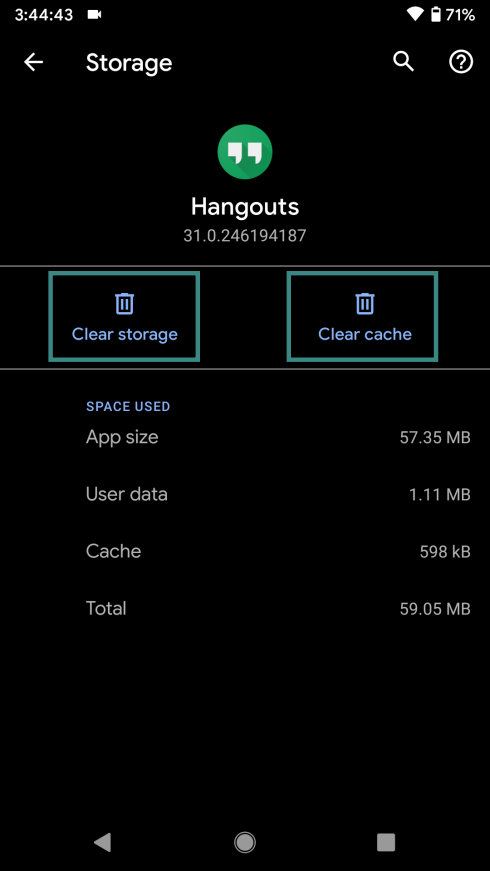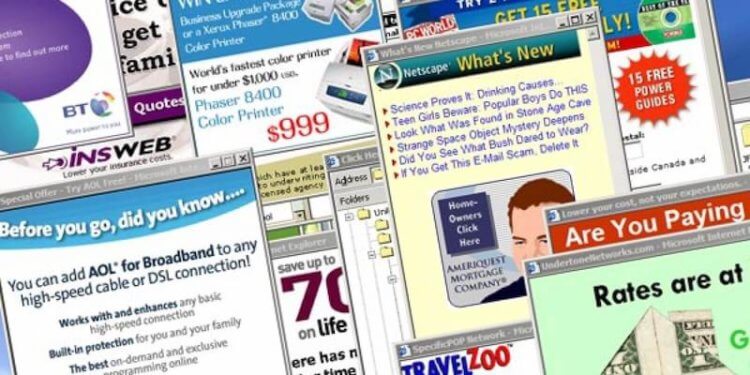- Как решить проблему всплывающих уведомлений на Android 10
- Как получать всплывающие уведомления на Android 10
- Решение №1: убедитесь, что для уведомлений установлено значение «звук и всплывающие окна».
- Решение №2: Измените настройки уведомлений на «Нет».
- Решение # 3: очистка кеша и хранилища приложения
- Как бороться со всплывающими окнами на Android
- Как отключить всплывающие окна в Chrome
- Что делать, если этот способ не работает?
- Как решить проблему всплывающих уведомлений на Android 10
- Как решить проблему с всплывающими уведомлениями на Android 10
- Метод 1. Включите всплывающие уведомления на Android 10
- Метод 2: измените настройки адаптивных уведомлений на Нет
- Метод 3: очистить кеш и данные хранилища приложения
- Всплывающие окна: как убрать, отключить, заблокировать, избавиться в браузере на Андроид?
- Как убрать всплывающие окна в браузере на Андроид?
Как решить проблему всплывающих уведомлений на Android 10
Долгожданное обновление Android 10 теперь доступно для нескольких устройств. Хотя об Android 10 много говорят, кажется, что он оставил у некоторых пользователей серьезную проблему. Некоторые пользователи сообщают, что они не получают всплывающие уведомления на своем телефоне после обновления Android 10.
Это следует за отчетом о выходе датчиков из строя на Android 10 для некоторых пользователей, что приводит к потере функции, связанные с датчиками (например, окружающий свет, уведомления, автоповорот и т. д.).
Вернемся к проблеме с всплывающими уведомлениями, разговор начался Форум поддержки Pixel где пользователи сообщили, что не могут получать всплывающее окно для новых уведомлений.
Есть несколько вещей, которые вы можете сделать, чтобы попытаться улучшить его, но эти решения могут работать или не работать для вас. Они были опробованы и размещены пользователями на форуме поддержки Pixel.
Как получать всплывающие уведомления на Android 10
Вот как включить всплывающие уведомления на Android 10 (метод №1). Если у вас отключены всплывающие уведомления для приложения, это все, что вам нужно. Однако см. Методы 2 и 3, если это не помогает.
Решение №1: убедитесь, что для уведомлений установлено значение «звук и всплывающие окна».
Чтобы убедиться, что вы включили всплывающее уведомление в приложении, с которым у вас возникли проблемы, сделайте это, чтобы включить Поп на экран.
Перейдите в приложение «Настройки»> «Приложения и уведомления»> «Просмотреть все приложения». Найдите приложение, которое вы не получаете отсюда всплывающих уведомлений. Коснитесь имени приложения, а затем коснитесь «Уведомления». Коснитесь элемента в разделе «Показать уведомления» и на следующем экране убедитесь, что у вас включен всплывающий экран. Включите параметр «Всплывающий экран», если он не включен.
Решение №2: Измените настройки уведомлений на «Нет».
Android 10 поставляется с новой функцией, которая называется Адаптивные уведомления. Вы можете отключить его, чтобы восстановить нормальную работу, и посмотрите, поможет ли это.
→ Перейдите в приложение «Настройки»> «Приложения и уведомления»> «Дополнительно»> «Доступ к специальным приложениям»> «Адаптивные уведомления»> выберите «Нет».
How to fix pop-up notification problem on Android 10
» data-medium-file=»https://cdn.nerdschalk.com/wp-content/uploads/2019/09/fix-pop-notification-problem-on-android-10.gif» data-large-file=»https://cdn.nerdschalk.com/wp-content/uploads/2019/09/fix-pop-notification-problem-on-android-10.gif» data-src=»https://cdn.nerdschalk.com/wp-content/uploads/2019/09/fix-pop-notification-problem-on-android-10.gif» alt=»исправить проблему всплывающих уведомлений на Android 10″ width=»382″ height=»678″ data-full=»https://cdn.nerdschalk.com/wp-content/uploads/2019/09/fix-pop-notification-problem-on-android-10.gif» data-full-size=»382×678″ loading=»lazy»>
Отключение адаптивных уведомлений для некоторых обуздало дилемму уведомлений. Сообщите нам, поможет ли это вам или нет.
Решение # 3: очистка кеша и хранилища приложения
Перейдите к приложениям, для которых у вас возникают проблемы с получением уведомлений, и очистите их кеш. Это не верный способ вернуть свои уведомления, но это может помочь.
Чтобы очистить кеш приложения, сделайте следующее: перейдите в приложение «Настройки»> «Приложения и уведомления»> «Просмотреть все приложения». Найдите приложение, которое вы не получаете отсюда всплывающих уведомлений. Коснитесь имени приложения, а затем коснитесь «Хранилище и кеш». Теперь нажмите «Очистить кеш», чтобы очистить кеш. И нажмите «Очистить хранилище», чтобы сбросить настройки приложения.
Очистка хранилища приложения приведет к удалению данных приложения, поэтому не забудьте заранее создать резервную копию его данных. Например, сделайте резервную копию сообщений перед очисткой хранилища приложения обмена сообщениями. Если очистка кеша приложения не решает проблему, попробуйте очистить его хранилище.
Вышеупомянутые решения улучшили ситуацию с уведомлениями для некоторых, но если они не помогли вам, и вы абсолютно не можете адаптироваться к этой неприятной проблеме, мы предлагаем вам перейти на Android Pie и подождать, пока Google решит эту проблему с помощью программного обеспечения. Обновить. Или вы можете выдержать бурю, если все еще хотите пользоваться другими функциями Android 10, пока не появится обновление, которое спасет мир и ваши впечатления от Android 10.
Источник
Как бороться со всплывающими окнами на Android
Согласитесь, очень раздражает ситуация, когда вы хотите прочитать интересную статью, которую вы нашли во время серфинга на своем телефоне Android, как вдруг на открывшемся сайте одно за одним открываются самые разные окна с крайне «полезными» предложениями. На настольном ПК справиться с такой напастью весьма просто благодаря блокировщику рекламы. А как быть пользователям смартфонов? Для вас тоже есть выход, дорогие друзья.
Хочется отметить, что хотя метод блокировки всплывающих окон не является 100-процентным, при правильном применении вы сможете заблокировать большую часть нежелательного контента. Метод, описанный ниже, подходит практически для всех версий операционной системы от Android Nougat до Android Oreo и Android Pie.
Как отключить всплывающие окна в Chrome
- Откройте Chrome, являющийся браузером по умолчанию на Android.
- Нажмите значок, состоящий из трех вертикальных точек в правом верхнем углу экрана.
- Нажмите «Настройки».
- Прокрутите вниз до настроек сайтов.
- Найдите пункт «Всплывающие окна».
- Отключите эту функцию.
Что делать, если этот способ не работает?
Вышеописанная «встроенная» мера безопасности, что логично, легко обходится нечистыми на руку владельцами сайтов. А значит в вашем арсенале должно быть оружие помощнее. И оно у нас есть. Это стороннее приложение под названием Ghostery (устанавливайте на свой страх и риск). Это полноценный браузер с расширенными функциями системы безопасности, который, в том числе, позволяет и бороться со всплывающими окнами.
Для включения этой опции коснитесь значка в виде шестеренки и нажмите «Блокировать всплывающие окна». Но на этом функции программы не ограничиваются и вы запросто можете перейти в разделе настроек в пункт «Ghostery», а затем в «Tracker Blocking Options», где уже получится установить дополнительные параметры защиты. Другие браузеры вроде Opera, Firefox и прочих предлагают подобные вышеописанным механизмы защиты, так что с их настройкой у вас не должно возникнуть проблем.
Однако же если вам очень нравится именно Chrome, то полностью избавиться от рекламы у вас не выйдет. Еще в феврале Google начала продвижение программы Better Ads Experience в Chrome. Через эту систему Chrome автоматически удаляет объявления, которые нарушают критерии пользования сервисом. Это сократило поток рекламы, но не убрало его полностью.
Так что выбор метода блокировки остается за вами. Как и возможность подписаться на наш новостной канал в Телеграм.
Источник
Как решить проблему всплывающих уведомлений на Android 10
Android 10 наконец-то здесь, и есть несколько устройств, для которых была выпущена последняя версия ОС Android 10.
Первым в списке по очевидным причинам являются устройства Google Pixel и, что интересно, все устройства Pixel, то есть от Pixel 1 до Pixel 3 (включая варианты XL) , получают обновления для Android 10.
Это может быть немного обломком для многих смартфонов других производителей, поскольку им едва исполнился год, и они все еще не имеют права на обновление Android 10. Однако в Android 10 также есть некоторые проблемы, о которых сообщали первые пользователи. В этом посте мы рассмотрим одну из проблем и расскажем, как решить проблему с всплывающими уведомлениями на Android 10.
Согласно сообщениям на Pixel Forum, несколько пользователей сообщили, что есть некоторая проблема с всплывающим уведомлением на устройствах, работающих на Android 10. Проблема, о которой сообщается, в основном возникает, когда вы разговариваете по телефону, всплывающее уведомление просто не отображается. работай. Это очень раздражает в ситуациях, когда вам снова звонят, и вам нужно потянуть вниз панель уведомлений, чтобы увидеть, кто звонит вам, пока вы подключены к вызову. Однако в этом руководстве у нас есть несколько методов, которые решат эту проблему. Итак, без лишних слов, давайте сразу перейдем к самой статье;
Как решить проблему с всплывающими уведомлениями на Android 10
В этом методе у нас есть три метода, которые помогут вам решить проблемы с всплывающими уведомлениями на Android 10. Первый метод — самый простой, который требует от вас перекрестной проверки, включили ли вы всплывающие уведомления на вашем устройстве. устройство или нет. Два других метода — это исправление или решение проблемы с уведомлениями.
Метод 1. Включите всплывающие уведомления на Android 10
Если вы являетесь пользователем телефонов Pixel, OnePlus или Essential, возможно, вы уже пользовались последней версией операционной системы Android 10 на своих устройствах. Ниже приведены шаги, с помощью которых вы можете включить всплывающие уведомления на ваших устройствах под управлением Android 10. Обратите внимание, что эти шаги предназначены для включения всплывающих уведомлений, если вы отключили их или они отключены.
- Откройте меню настроек на вашем устройстве.
- Затем перейдите в Приложения и уведомления, а затем в Просмотреть все приложения .
- Нажмите на приложение, для которого вы не можете получать всплывающие уведомления из списка.
- Нажмите на приложение, а затем перейдите в Уведомления .
- Убедитесь, что в меню « Показать уведомления» включен всплывающий экран .
- Включите опцию всплывающего экрана, если она отключена.
Метод 2: измените настройки адаптивных уведомлений на Нет
В Android 10 появилось множество новых функций и улучшений, которые призваны сделать жизнь пользователя лучше. Однако в любом случае эти функции мешают отображению всплывающих окон с уведомлениями, тогда вы можете просто отключить их. Более того, есть новая функция под названием Адаптивные уведомления, которая предназначена для улучшения уведомлений, но в любом случае вы можете просто отключить ее, следуя приведенному ниже методу;
- Перейдите в Настройки >> Приложения и уведомления >> Дополнительно >> Доступ к специальным приложениям .
- Затем нажмите Адаптивные уведомления .
- Здесь выберите вариант Нет
Более того, отключение функции адаптивных уведомлений устранило эти проблемы с всплывающими уведомлениями для многих пользователей, и вы можете добавить себя в список. Однако, если вам по-прежнему не удается решить проблему, вы можете воспользоваться нашим третьим методом ниже.
Метод 3: очистить кеш и данные хранилища приложения
Вероятно, последнее средство, к которому мы все прибегаем, чтобы исправить любое не отвечающее приложение, — это перейти в настройки информации о приложении и очистить кеш и хранилище этого конкретного приложения. Но обратите внимание, что очистка кеша приложений и данных хранилища полностью сотрет настройки этого конкретного приложения и всю вашу информацию, хранящуюся для этого конкретного приложения. Итак, сделайте резервную копию всех данных, например сообщений, личной информации и т. Д. Выполните следующие шаги, чтобы очистить кеш и данные хранилища приложений;
- Перейдите в приложение «Настройки» >> Приложения и уведомления >> Просмотреть все приложения.
- Теперь найдите приложения, в которых вы столкнулись с проблемой всплывающих уведомлений.
- Затем нажмите на название приложения и нажмите « Хранилище и кеш» .
- Наконец, нажмите « Очистить кеш », чтобы очистить его кеш, а также нажмите « Очистить хранилище », чтобы сбросить приложение.
Вы также можете сначала очистить данные кеша приложения и посмотреть, решает ли оно проблему или нет, а затем продолжить очистку данных хранилища приложения.
Итак, вот это с моей стороны в этом посте. Надеюсь, что вышеупомянутые методы смогли решить проблему всплывающих уведомлений на Android 10. Поскольку это ранняя версия Android 10, будут возникать некоторые проблемы и проблемы, которые со временем будут устранены с помощью обновлений. Сообщите нам в комментариях, помог ли этот пост вам в решении проблем или нет. До следующего поста… Ура!
Источник
Всплывающие окна: как убрать, отключить, заблокировать, избавиться в браузере на Андроид?
В данной статье мы расскажем, как убрать всплывающие окна в браузере на Андроид, а также как навсегда защититься от рекламы и вредоносных ПО на Андроид.
Наверняка вам знакома ситуация, когда при прочтении статьи в браузере на Андроид вылетает всплывающее окно, и чтобы его закрыть вам нужно подождать 5-10 секунд. И возникает вопрос, а как избежать этого?
Итак, чтобы избежать появления всплывающих окон в браузере, вам нужно воспользоваться соответствующими методами.
Как убрать всплывающие окна в браузере на Андроид?
- Шаг 1. Откройте Chrome, браузер по умолчанию на Android.

- Шаг 2. Нажмите «Дополнительно» (три вертикальные точки) в правом верхнем углу экрана.

- Шаг 3. Нажмите «Настройки».

- Шаг 4. Прокрутите страницу вниз до вкладки «Настройки сайтов».

- Шаг 5. Коснитесь вкладки «Всплывающие окна», чтобы перейти к ползунку, который отключает всплывающие окна.
Если вы хотите полностью избавиться от рекламы, то вам нужно будет обратиться к стороннему браузеру. В отличие от Chrome для настольных компьютеров, мобильная версия Chrome для Android не работает с плагинами.
Одним из предложений является Ghostery, который является популярным блокировщиком и расширением конфиденциальности. На Android он поставляется в виде полномасштабного браузера, который дает вам информацию о типах трекеров, которые находятся на веб-сайтах. Вот как заблокировать всплывающие окна, используя это приложение. (Опять же, этот метод будет работать в Android Oreo так же, как он работает в Android Nougat.)
- Шаг 1. Нажмите кнопку «Настройки».

- Шаг 2. Теперь вам нужно нажать по иконке шестеренки, чтобы открыть меню настроек.

- Шаг 3. Теперь вам необходимо активировать функцию «Блокировать всплывающие окна».

- Шаг 4. Кроме того, вы можете перейти в раздел «Ghostery» >«Параметры блокировки жучка», а затем выбрать «Запретить все действия», чтобы полностью избавиться от рекламных объявлений и вкладок.

Это уменьшит вероятность того, что вы увидите какие-то лишние всплывающие окна, которые испортили бы ваш мобильный просмотр.
Другие браузеры предлагают аналогичную функцию, но Ghostery обладает расширенными возможностями в блокировании навязчивых и всплывающих вкладок, окон и рекламных объявлений.
С другой стороны, браузер Google Chrome отлично интегрируется с Android, поэтому использование этого браузера с включенной блокировкой также является рациональным для тех, кто хочет избежать появления всплывающих окон.
Источник